Jak usunąć keyguard-websecure.com z przejętych przeglądarek
Porywacz przeglądarkiZnany również jako: KeyGuard Web Secure porywacz przeglądarki
Otrzymaj bezpłatne skanowanie i sprawdź, czy twój komputer jest zainfekowany.
USUŃ TO TERAZAby korzystać z w pełni funkcjonalnego produktu, musisz kupić licencję na Combo Cleaner. Dostępny jest 7-dniowy bezpłatny okres próbny. Combo Cleaner jest własnością i jest zarządzane przez RCS LT, spółkę macierzystą PCRisk.
Czym jest keyguard-websecure.com?
Przetestowaliśmy keyguard-websecure.com i stwierdziliśmy, że jest to fałszywa wyszukiwarka. Ponadto odkryliśmy, że jest ona promowana za pomocą rozszerzenia przeglądarki, które działa jako porywacz przeglądarki. Dlatego użytkownicy powinni unikać odwiedzania strony keyguard-websecure.com i usunąć ją z ustawień przeglądarki internetowej, jeśli jest obecna.
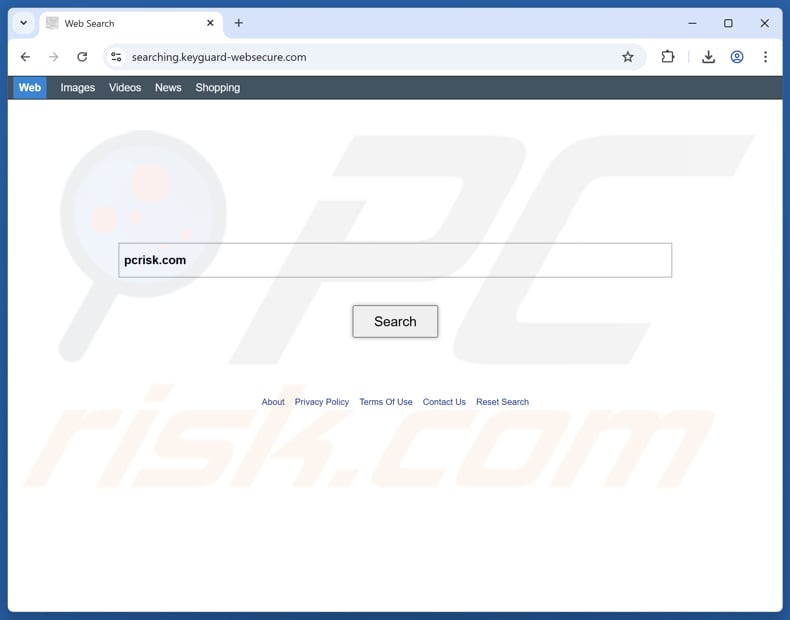
Keyguard-websecure.com i powiązany porywacz przeglądarki – przegląd
Po wpisaniu zapytania w porwanej przeglądarce keyguard-websecure.com przekierowuje użytkowników do bing.com (przez searchsrk.com), search.yahoo.com i ewentualnie innych wyszukiwarek. Wyszukiwarki Bing i Yahoo są legalne. Jednak keyguard-websecure.com może kierować użytkowników do niewiarygodnych wyszukiwarek.
W takich przypadkach użytkownicy mogą być narażeni na różne oszustwa i inne zagrożenia internetowe. Mogą trafić na strony internetowe zaprojektowane w celu kradzieży poufnych informacji lub pieniędzy lub rozpowszechniania niechcianego i złośliwego oprogramowania. Dlatego użytkownicy nie powinni ufać keyguard-websecure.com. Oprócz tego, że jest fałszywą wyszukiwarką, keyguard-websecure.com jest promowany za pomocą porywacza przeglądarki.
Ten porywacz jest rozszerzeniem o nazwie KeyGuard Web Secure. Jest reklamowany jako narzędzie do ochrony doświadczeń online i usprawniania sesji przeglądania. Jednak po dodaniu zmienia domyślną wyszukiwarkę, stronę główną i nową kartę na keyguard-websecure.com. Prawdopodobnie keyguard-websecure.com nie może zostać usunięty z przeglądarek, dopóki KeyGuard Web Secure jest obecny (dodany).
Ponadto KeyGuard Web Secure może gromadzić dane, takie jak adresy IP, zapytania wyszukiwania, historię przeglądania i inne szczegóły. Czasami takie rozszerzenia są w stanie uzyskać dostęp do bardziej wrażliwych informacji. Dodanie KeyGuard Web Secure do przeglądarek może powodować problemy z prywatnością i potencjalnie inne problemy.
| Nazwa | KeyGuard Web Secure |
| Typ zagrożenia | Porywacz przeglądarki, przekierowanie, porywacz wyszukiwania, pasek narzędzi, niechciana nowa karta |
| Rozszerzenia przeglądarki | KeyGuard Web Secure |
| Domniemana funkcjonalność | Rozszerzenie ma chronić korzystanie z Internetu |
| Promowany adres URL | keyguard-websecure.com |
| Nazwy wykrywania (keyguard-websecure.com) | N/A (VirusTotal) |
| Adres IP serwera (keyguard-websecure.com) | 104.18.19.208 |
| Ustawienia przeglądarki, na które ma wpływ | Strona główna, adres URL nowej karty, domyślna wyszukiwarka. |
| Objawy | Zmodyfikowane ustawienia przeglądarki internetowej (strona główna, domyślna wyszukiwarka internetowa, ustawienia nowej karty). Użytkownicy są zmuszeni do odwiedzania strony internetowej porywacza i wyszukiwania informacji w Internecie za pomocą jego wyszukiwarek. |
| Metody dystrybucji | Oszukańcze reklamy pop-up, instalatory darmowego oprogramowania (pakiety), fałszywe instalatory Flash Player. |
| Szkody | Śledzenie przeglądarki internetowej (potencjalne problemy z prywatnością), wyświetlanie niechcianych reklam, przekierowania do podejrzanych stron internetowych. |
| Usuwanie malware (Windows) |
Aby usunąć możliwe infekcje malware, przeskanuj komputer profesjonalnym oprogramowaniem antywirusowym. Nasi analitycy bezpieczeństwa zalecają korzystanie z Combo Cleaner. Pobierz Combo CleanerBezpłatny skaner sprawdza, czy twój komputer jest zainfekowany. Aby korzystać z w pełni funkcjonalnego produktu, musisz kupić licencję na Combo Cleaner. Dostępny jest 7-dniowy bezpłatny okres próbny. Combo Cleaner jest własnością i jest zarządzane przez RCS LT, spółkę macierzystą PCRisk. |
Wnioski
Podsumowując, keyguard-websecure.com jest niewiarygodną wyszukiwarką promowaną przez porywacza przeglądarki o nazwie KeyGuard Web Secure. Chociaż może przekierowywać użytkowników do legalnych wyszukiwarek, takich jak Bing lub Yahoo, jego działanie może narazić użytkowników na niewiarygodne wyniki wyszukiwania, oszustwa i potencjalne zagrożenia bezpieczeństwa.
Użytkownicy powinni unikać korzystania z keyguard-websecure.com i usunąć wszelkie powiązane rozszerzenia. Inne przykłady fałszywych wyszukiwarek to quizmytab.com, searchmycurrency.com i search.noted-it.com.
W jaki sposób KeyGuard Web Secure zainstalował się na moim komputerze?
Przeglądarki internetowe są często dystrybuowane wraz z podejrzanym lub darmowym oprogramowaniem. Można je znaleźć w sekcji „Zaawansowane", „Niestandardowe" lub podobnych ustawieniach, albo obok pól wyboru w instalatorach, które je dystrybuują. Użytkownicy, którzy instalują programy bez odznaczania niechcianych ofert, wyrażają zgodę na dodanie/zainstalowanie dołączonych aplikacji.
W innych przypadkach przeglądarki internetowe można uzyskać poprzez wprowadzające w błąd reklamy i wyskakujące okienka na podejrzanych stronach internetowych lub powiadomienia z tego rodzaju stron. Nieoficjalne strony i sklepy z aplikacjami mogą również służyć do hostowania programów przejmujących kontrolę nad przeglądarką. Ponadto użytkownicy mogą dodawać lub instalować programy przejmujące kontrolę nad przeglądarką poprzez pobieranie plików z sieci P2P, zewnętrznych programów do pobierania i podobnych kanałów.
Jak uniknąć instalacji programów przejmujących kontrolę nad przeglądarką?
Pobieraj programy i pliki z wiarygodnych źródeł, takich jak oficjalne strony internetowe lub renomowane sklepy z aplikacjami. Podczas instalacji oprogramowania (zwłaszcza jeśli jest ono bezpłatne lub pochodzi z wątpliwego źródła) wybierz ustawienia „Zaawansowane" lub „Niestandardowe", aby sprawdzić, czy nie ma niechcianych ofert, i odrzuć je. Aktualizuj system operacyjny i wszystkie zainstalowane aplikacje.
Unikaj klikania wyskakujących okienek, reklam lub podejrzanych linków znalezionych na niewiarygodnych stronach internetowych i odrzucaj prośby o pozwolenie na wyświetlanie powiadomień podczas odwiedzania podejrzanych stron. Dodatkowo chroń swoje urządzenie za pomocą niezawodnych narzędzi antywirusowych lub anty-malware. Jeśli Twój komputer jest już zainfekowany KeyGuard Web Secure, zalecamy uruchomienie skanowania za pomocą Combo Cleaner Antivirus dla Windows, aby automatycznie wyeliminować tego porywacza przeglądarki.
Keyguard-websecure.com przekierowuje do bing.com poprzez searchsrk.com (GIF):
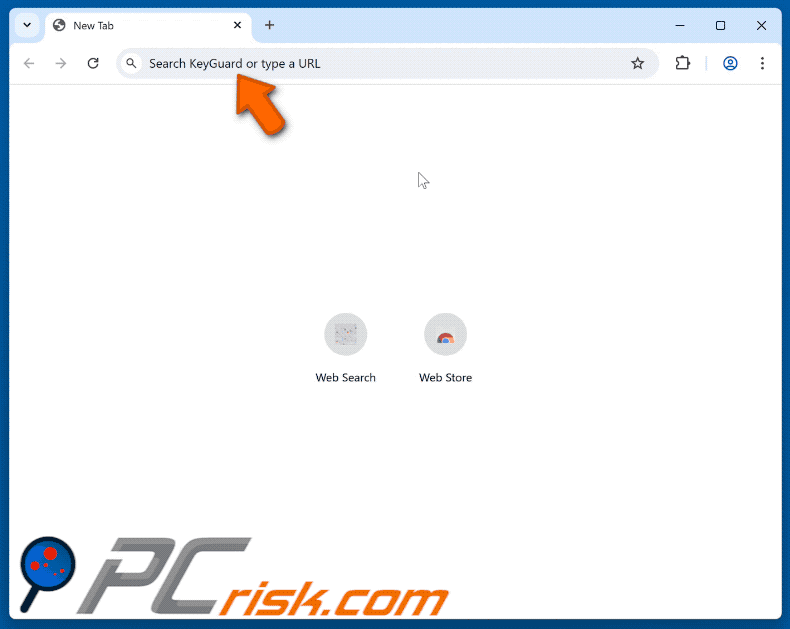
Uprawnienia wymagane przez porywacza przeglądarki KeyGuard Web Secure:
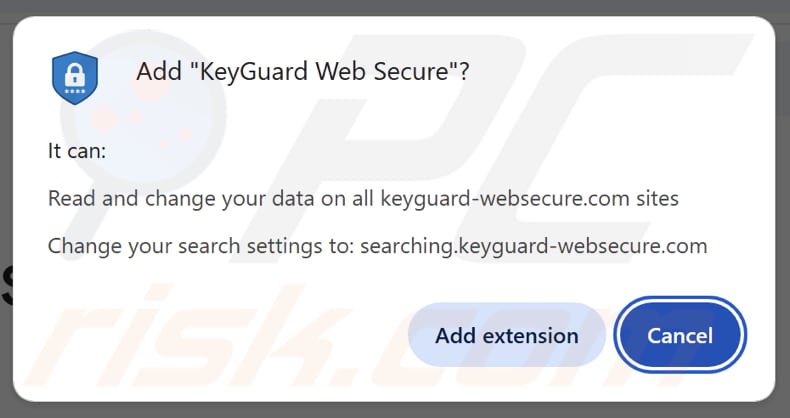
Witryna promująca porywacza przeglądarki KeyGuard Web Secure:
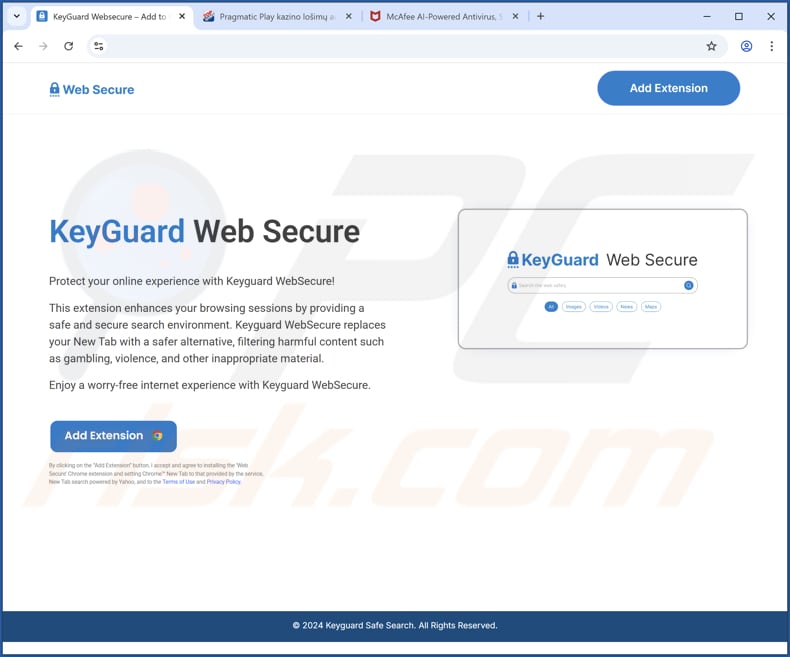
Natychmiastowe automatyczne usunięcie malware:
Ręczne usuwanie zagrożenia może być długim i skomplikowanym procesem, który wymaga zaawansowanych umiejętności obsługi komputera. Combo Cleaner to profesjonalne narzędzie do automatycznego usuwania malware, które jest zalecane do pozbycia się złośliwego oprogramowania. Pobierz je, klikając poniższy przycisk:
POBIERZ Combo CleanerPobierając jakiekolwiek oprogramowanie wyszczególnione na tej stronie zgadzasz się z naszą Polityką prywatności oraz Regulaminem. Aby korzystać z w pełni funkcjonalnego produktu, musisz kupić licencję na Combo Cleaner. Dostępny jest 7-dniowy bezpłatny okres próbny. Combo Cleaner jest własnością i jest zarządzane przez RCS LT, spółkę macierzystą PCRisk.
Szybkie menu:
- Czym jest keyguard-websecure.com?
- KROK 1. Odinstaluj aplikację KeyGuard Web Secure za pomocą Panelu sterowania.
- KROK 2. Usuń porywacza przeglądarki KeyGuard Web Secure z przeglądarki Google Chrome.
- KROK 3. Usuń stronę główną keyguard-websecure.com i domyślną wyszukiwarkę z przeglądarki Mozilla Firefox.
- KROK 4. Usuń przekierowanie keyguard-websecure.com z przeglądarki Safari.
- KROK 5. Usuń nieuczciwe wtyczki z przeglądarki Microsoft Edge.
Usuwanie porywacza przeglądarki KeyGuard Web Secure:
Użytkownicy Windows 10:

Kliknij prawym przyciskiem myszy w lewym dolnym rogu ekranu i w menu szybkiego dostępu wybierz Panel sterowania. W otwartym oknie wybierz Programy i funkcje.
Użytkownicy Windows 7:

Kliknij Start ("logo Windows" w lewym dolnym rogu pulpitu) i wybierz Panel sterowania. Zlokalizuj Programy i funkcje.
Użytkownicy macOS (OSX):

Kliknij Finder i w otwartym oknie wybierz Aplikacje. Przeciągnij aplikację z folderu Aplikacje do kosza (zlokalizowanego w Twoim Docku), a następnie kliknij prawym przyciskiem ikonę Kosza i wybierz Opróżnij kosz.
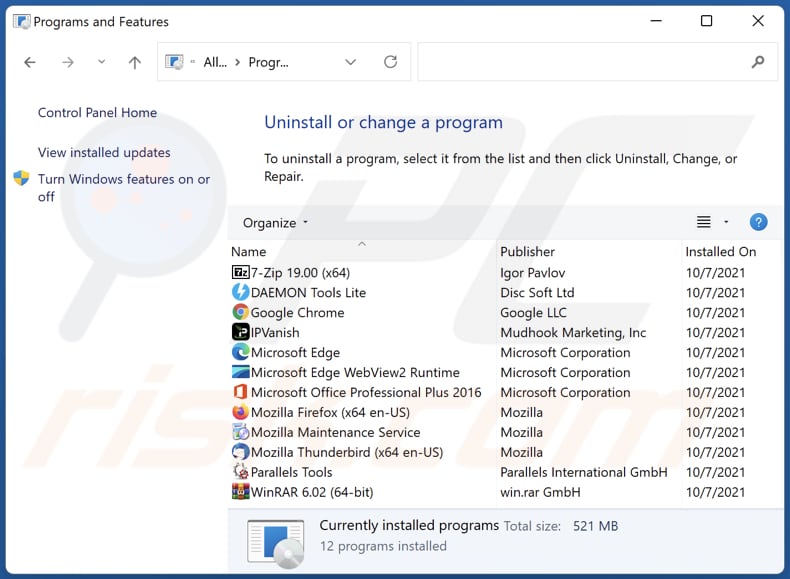
W oknie odinstalowywania programów: poszukaj ostatnio zainstalowanych podejrzanych aplikacji, zaznacz te pozycje i kliknij „Odinstaluj” lub „Usuń”.
Po odinstalowaniu potencjalnie niechcianych aplikacji (które powodują przekierowania przeglądarki do strony keyguard-websecure.com) przeskanuj komputer w poszukiwaniu pozostałych niechcianych komponentów. Aby przeskanować komputer, użyj zalecanego oprogramowania do usuwania złośliwego oprogramowania.
POBIERZ narzędzie do usuwania złośliwego oprogramowania
Combo Cleaner sprawdza, czy twój komputer został zainfekowany. Aby korzystać z w pełni funkcjonalnego produktu, musisz kupić licencję na Combo Cleaner. Dostępny jest 7-dniowy bezpłatny okres próbny. Combo Cleaner jest własnością i jest zarządzane przez RCS LT, spółkę macierzystą PCRisk.
Usuwanie porywacza przeglądarki KeyGuard Web Secure z przeglądarek internetowych:
Film pokazujący, jak usunąć porywacza przeglądarki KeyGuard Web Secure za pomocą programu Combo Cleaner:
 Usuń złośliwe rozszerzenia z przeglądarki Google Chrome:
Usuń złośliwe rozszerzenia z przeglądarki Google Chrome:
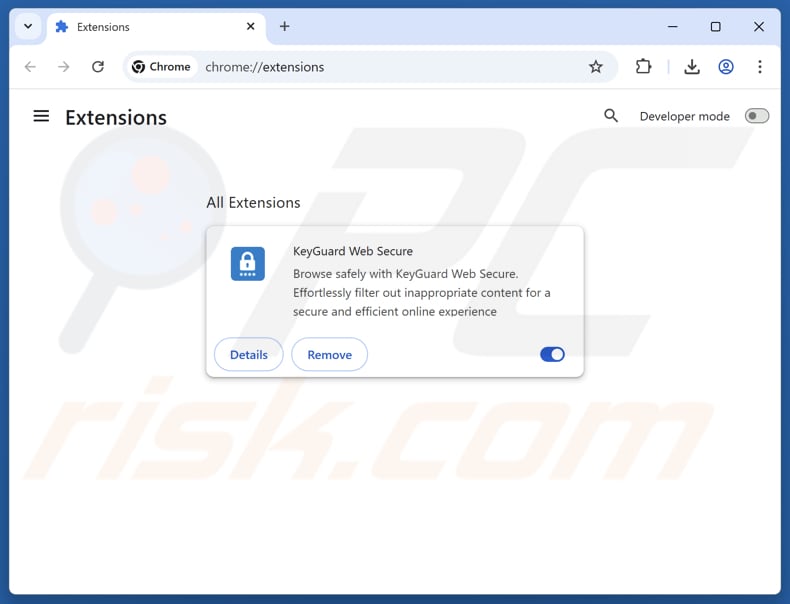
Kliknij ikonę menu Chrome![]() (w prawym górnym rogu przeglądarki Google Chrome), wybierz „Rozszerzenia" i kliknij „Zarządzaj rozszerzeniami". Znajdź „KeyGuard Web Secure" i inne ostatnio zainstalowane podejrzane rozszerzenia, zaznacz te wpisy i kliknij „Usuń".
(w prawym górnym rogu przeglądarki Google Chrome), wybierz „Rozszerzenia" i kliknij „Zarządzaj rozszerzeniami". Znajdź „KeyGuard Web Secure" i inne ostatnio zainstalowane podejrzane rozszerzenia, zaznacz te wpisy i kliknij „Usuń".
Zmień swoją stronę główną:
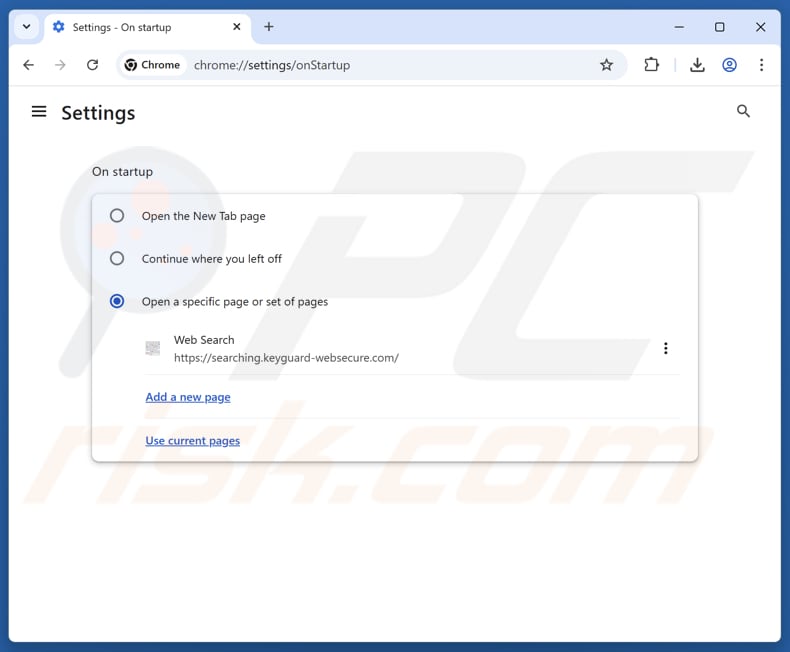
Kliknij ikonę menu Chrome![]() (w prawym górnym rogu przeglądarki Google Chrome), wybierz „Ustawienia". W sekcji „Przy uruchomieniu" wyłącz „KeyGuard Web Secure", poszukaj adresu URL porywacza przeglądarki (hxxp://www.keyguard-websecure.com) poniżej opcji „Otwórz określoną stronę lub zestaw stron". Jeśli jest obecny, kliknij ikonę trzech pionowych kropek i wybierz „Usuń".
(w prawym górnym rogu przeglądarki Google Chrome), wybierz „Ustawienia". W sekcji „Przy uruchomieniu" wyłącz „KeyGuard Web Secure", poszukaj adresu URL porywacza przeglądarki (hxxp://www.keyguard-websecure.com) poniżej opcji „Otwórz określoną stronę lub zestaw stron". Jeśli jest obecny, kliknij ikonę trzech pionowych kropek i wybierz „Usuń".
Zmień domyślną wyszukiwarkę:
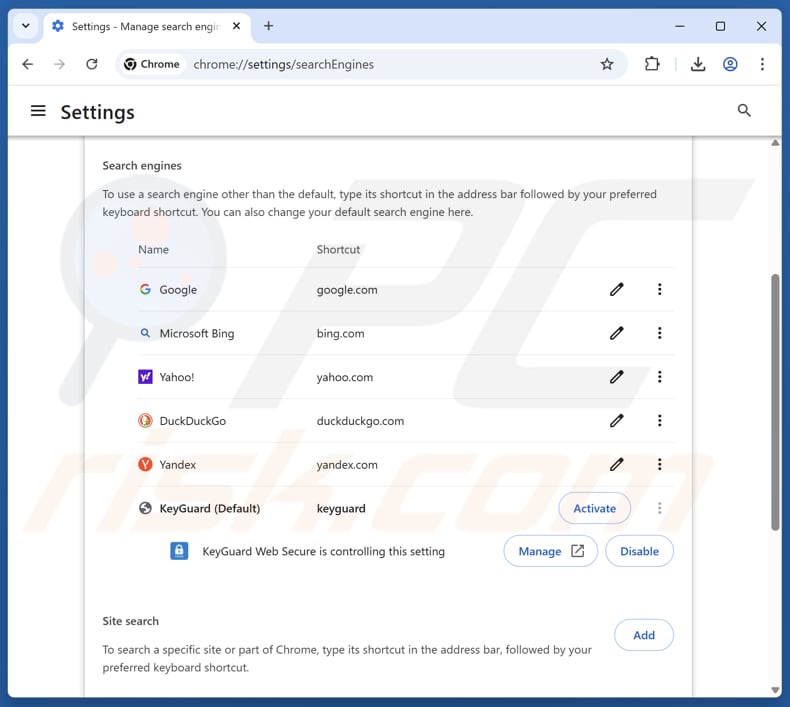
Aby zmienić domyślną wyszukiwarkę w przeglądarce Google Chrome: Kliknij ikonę menu Chrome![]() (w prawym górnym rogu przeglądarki Google Chrome), wybierz „Ustawienia", w sekcji „Wyszukiwarka" kliknij „Zarządzaj wyszukiwarkami...", na otwartej liście znajdź „keyguard-websecure.com", a następnie kliknij trzy pionowe kropki obok tego adresu URL i wybierz „Usuń".
(w prawym górnym rogu przeglądarki Google Chrome), wybierz „Ustawienia", w sekcji „Wyszukiwarka" kliknij „Zarządzaj wyszukiwarkami...", na otwartej liście znajdź „keyguard-websecure.com", a następnie kliknij trzy pionowe kropki obok tego adresu URL i wybierz „Usuń".
- Jeśli nadal występują problemy z przekierowaniami przeglądarki i niechcianymi reklamami - zresetuj przeglądarkę Google Chrome.
Metoda opcjonalna:
Jeśli nadal masz problem z usunięciem keyguard web secure porywacz przeglądarki, przywróć ustawienia swojej przeglądarki Google Chrome. Kliknij ikonę menu Chrome ![]() (w prawym górnym rogu Google Chrome) i wybierz Ustawienia. Przewiń w dół do dołu ekranu. Kliknij link Zaawansowane….
(w prawym górnym rogu Google Chrome) i wybierz Ustawienia. Przewiń w dół do dołu ekranu. Kliknij link Zaawansowane….

Po przewinięciu do dołu ekranu, kliknij przycisk Resetuj (Przywróć ustawienia do wartości domyślnych).

W otwartym oknie potwierdź, że chcesz przywrócić ustawienia Google Chrome do wartości domyślnych klikając przycisk Resetuj.

 Usuń złośliwe rozszerzenia z przeglądarki Mozilla Firefox:
Usuń złośliwe rozszerzenia z przeglądarki Mozilla Firefox:
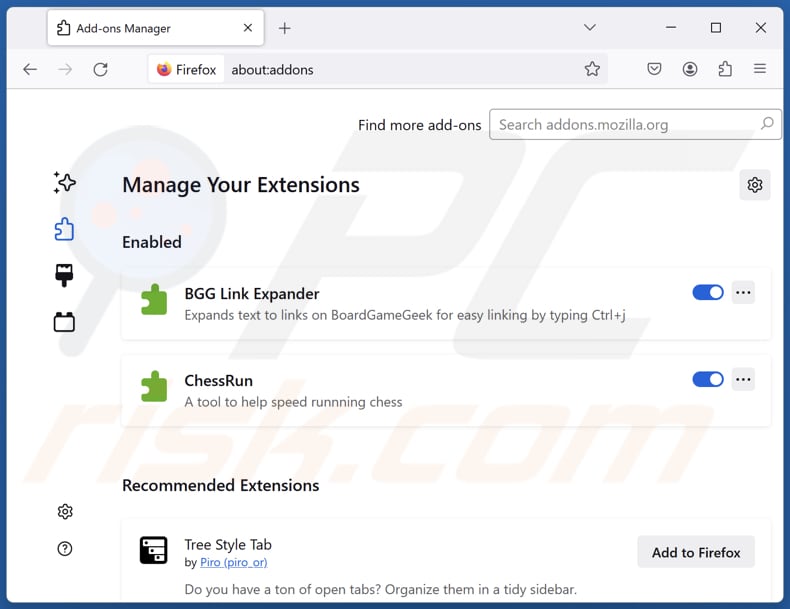
Kliknij ikonę menu Firefox![]() (w prawym górnym rogu głównego okna), wybierz „Dodatki i motywy". Kliknij „Rozszerzenia", w otwartym oknie znajdź „KeyGuard Web Secure", a także wszystkie ostatnio zainstalowane podejrzane rozszerzenia, kliknij trzy kropki, a następnie kliknij „Usuń".
(w prawym górnym rogu głównego okna), wybierz „Dodatki i motywy". Kliknij „Rozszerzenia", w otwartym oknie znajdź „KeyGuard Web Secure", a także wszystkie ostatnio zainstalowane podejrzane rozszerzenia, kliknij trzy kropki, a następnie kliknij „Usuń".
Zmień swoją stronę główną:
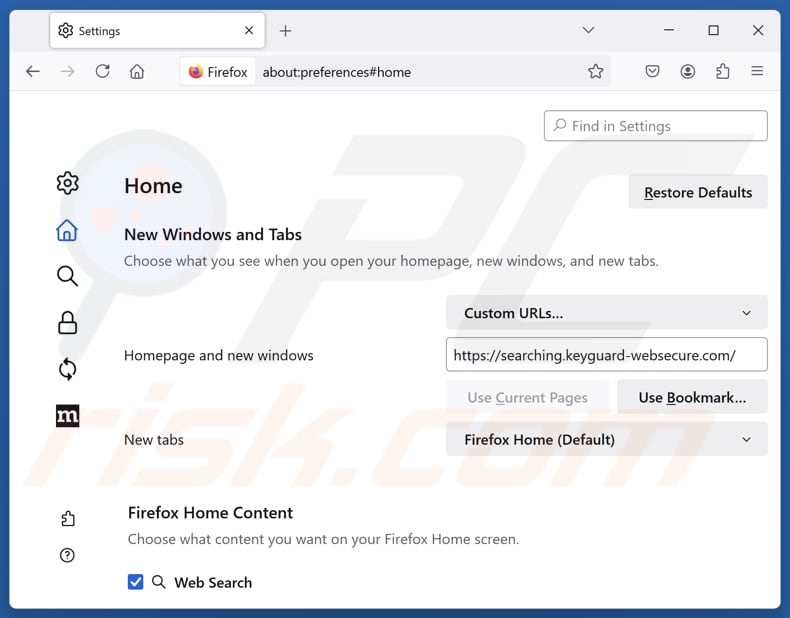
Aby zresetować stronę główną, kliknij ikonę menu przeglądarki Firefox![]() (w prawym górnym rogu głównego okna), a następnie wybierz „Ustawienia". W otwartym oknie wyłącz „KeyGuard Web Secure", usuń hxxp://keyguard-websecure.com i wprowadź preferowaną domenę, która będzie otwierana przy każdym uruchomieniu przeglądarki Mozilla Firefox.
(w prawym górnym rogu głównego okna), a następnie wybierz „Ustawienia". W otwartym oknie wyłącz „KeyGuard Web Secure", usuń hxxp://keyguard-websecure.com i wprowadź preferowaną domenę, która będzie otwierana przy każdym uruchomieniu przeglądarki Mozilla Firefox.
Zmień domyślną wyszukiwarkę:
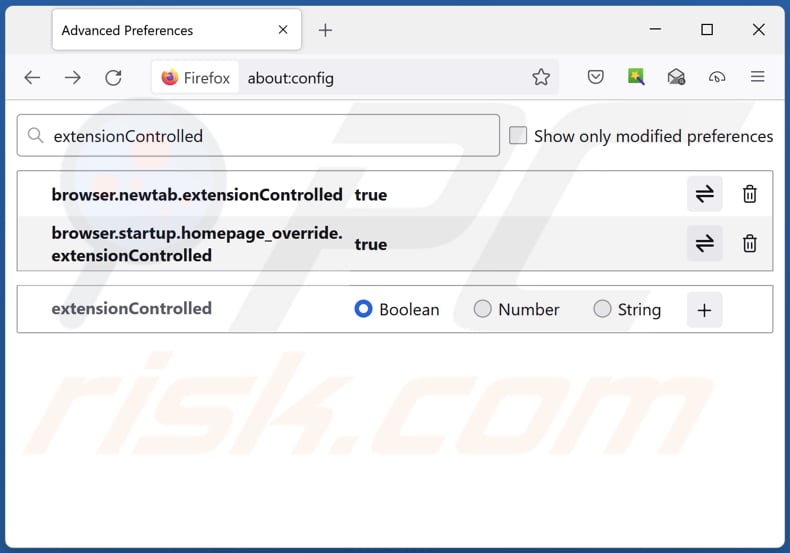
W pasku adresu URL wpisz „about:config" i naciśnij Enter. Kliknij „Akceptuj ryzyko i kontynuuj".
W filtrze wyszukiwania u góry wpisz: „extensionControlled". Ustaw oba wyniki na „false", klikając dwukrotnie każdą pozycję lub klikając![]() przycisk.
przycisk.
Metoda opcjonalna:
Użytkownicy komputerów, którzy mają problemy z usunięciem keyguard web secure porywacz przeglądarki, mogą zresetować ustawienia Mozilla Firefox do domyślnych.
Otwórz Mozilla Firefox i w prawym górnym rogu okna głównego kliknij menu Firefox ![]() . W otworzonym menu kliknij na ikonę Otwórz Menu Pomoc
. W otworzonym menu kliknij na ikonę Otwórz Menu Pomoc![]() .
.

Wybierz Informacje dotyczące rozwiązywania problemów.

W otwartym oknie kliknij na przycisk Reset Firefox.

W otwartym oknie potwierdź, że chcesz zresetować ustawienia Mozilla Firefox do domyślnych klikając przycisk Reset.

 Usuwanie złośliwych rozszerzeń z Safari:
Usuwanie złośliwych rozszerzeń z Safari:

Upewnij się, że Twoja przeglądarka Safari jest aktywna, kliknij menu Safari i wybierz Preferencje....

W otwartym oknie preferencji wybierz zakładkę Rozszerzenia. Zlokalizuj wszelkie ostatnio zainstalowane podejrzane rozszerzenia i odinstaluj je.

W oknie preferencji wybierz zakładkę Ogólne i upewnij się, że Twoja strona domowa jest ustawiona na preferowany URL. Jeżeli jest zmieniona na porywacz przeglądarki, zmień to.

W oknie preferencji wybierz zakładkę Szukaj i upewnij się, że wybrana jest Twoja preferowana wyszukiwarka.
Metoda opcjonalna:
Upewnij się, że Twoja przeglądarka Safari jest aktywna i kliknij menu Safari. Z rozwijanego menu wybierz Wyczyść historię i dane witryn...

W otwartym oknie wybierz całą historię i kliknij przycisk wyczyść historię.

 Usuwanie złośliwych rozszerzeń z Microsoft Edge:
Usuwanie złośliwych rozszerzeń z Microsoft Edge:

Kliknij ikonę menu Edge ![]() (w prawym górnym rogu Microsoft Edge) i wybierz "Rozszerzenia". Znajdź wszelkie ostatnio zainstalowane podejrzane dodatki przeglądarki i usuń je.
(w prawym górnym rogu Microsoft Edge) i wybierz "Rozszerzenia". Znajdź wszelkie ostatnio zainstalowane podejrzane dodatki przeglądarki i usuń je.
Zmień ustawienia strony domowej i nowej zakładki:

Kliknij ikonę menu Edge ![]() (w prawym górnym rogu Microsoft Edge) i wybierz „Ustawienia". W sekcji "Po uruchomieniu" poszukaj nazwy porywacza przeglądarki i kliknij "Wyłącz".
(w prawym górnym rogu Microsoft Edge) i wybierz „Ustawienia". W sekcji "Po uruchomieniu" poszukaj nazwy porywacza przeglądarki i kliknij "Wyłącz".
Zmień swoją domyślną wyszukiwarkę internetową:

Aby zmienić swoją domyślną wyszukiwarkę w Microsoft Edge: Kliknij ikonę menu Edge ![]() (w prawym górnym rogu Microsoft Edge), wybierz "Prywatność i usługi", przewiń w dół strony i wybierz "Pasek adresu". W sekcji "Wyszukiwarki używane w pasku adresu" poszukaj nazwy niechcianej wyszukiwarki internetowej, a po jej zlokalizowaniu kliknij przycisk "Wyłącz" obok niej. Możesz też kliknąć "Zarządzanie wyszukiwarkami". W otwartym menu poszukaj niechcianej wyszukiwarki internetowej. Kliknij ikonę puzzli
(w prawym górnym rogu Microsoft Edge), wybierz "Prywatność i usługi", przewiń w dół strony i wybierz "Pasek adresu". W sekcji "Wyszukiwarki używane w pasku adresu" poszukaj nazwy niechcianej wyszukiwarki internetowej, a po jej zlokalizowaniu kliknij przycisk "Wyłącz" obok niej. Możesz też kliknąć "Zarządzanie wyszukiwarkami". W otwartym menu poszukaj niechcianej wyszukiwarki internetowej. Kliknij ikonę puzzli ![]() obok niej i wybierz "Wyłącz".
obok niej i wybierz "Wyłącz".
Metoda opcjonalna:
Jeśli nadal masz problemy z usunięciem keyguard web secure porywacz przeglądarki, przywróć ustawienia przeglądarki Microsoft Edge. Kliknij ikonę menu Edge ![]() (w prawym górnym rogu Microsoft Edge) i wybierz Ustawienia.
(w prawym górnym rogu Microsoft Edge) i wybierz Ustawienia.

W otwartym menu ustawień wybierz Przywróć ustawienia.

Wybierz Przywróć ustawienia do ich wartości domyślnych. W otwartym oknie potwierdź, że chcesz przywrócić ustawienia Microsoft Edge do domyślnych, klikając przycisk Przywróć.

- Jeśli to nie pomogło, postępuj zgodnie z tymi alternatywnymi instrukcjami wyjaśniającymi, jak przywrócić przeglądarkę Microsoft Edge..
Podsumowanie:

Porywacz przeglądarki to takiego typu adware, które zmienia ustawienia przeglądarki internetowej użytkownika poprzez zmianę strony domowej i domyślnej wyszukiwarki na pewną domyślną niechcianą stronę internetową. Najczęściej tego typu adware infiltruje system operacyjny użytkownika poprzez pobrania bezpłatnego oprogramowania. Jeśli twoje pobieranie jest zarządzane przez klienta pobierania, należy zrezygnować z instalacji reklamowanych pasków narzędzi lub aplikacji, które chcą zmienić twoją stronę domową i domyślną wyszukiwarkę internetową.
Pomoc usuwania:
Jeśli masz problemy podczas próby usunięcia keyguard web secure porywacz przeglądarki ze swoich przeglądarek internetowych, powinieneś zwrócić się o pomoc na naszym forum usuwania malware.
Opublikuj komentarz:
Jeśli masz dodatkowe informacje na temat keyguard web secure porywacz przeglądarki lub jego usunięcia, prosimy podziel się swoją wiedzą w sekcji komentarzy poniżej.
Źródło: https://www.pcrisk.com/removal-guides/32895-keyguard-websecure-com-redirect
Często zadawane pytania (FAQ)
Jaki jest cel zmuszania użytkowników do odwiedzania strony keyguard-websecure.com?
Celem jest generowanie jak największego ruchu na tej stronie, co pozwala operatorom keyguard-websecure.com osiągać większe przychody.
Czy odwiedzanie strony keyguard-websecure.com stanowi zagrożenie dla mojej prywatności?
Fałszywe wyszukiwarki są często wykorzystywane do gromadzenia informacji związanych z przeglądaniem stron internetowych i innych danych. Dlatego odwiedzanie i korzystanie ze strony keyguard-websecure.com może powodować problemy związane z prywatnością.
W jaki sposób porywacz przeglądarki przedostał się do mojego komputera?
Porywacze przeglądarki często są dołączani do bezpłatnego lub niewiarygodnego oprogramowania, ukrytego w opcjach instalatora „Zaawansowane” lub „Niestandardowe”, które użytkownicy muszą odznaczyć, aby uniknąć ich instalacji lub dodania. Rozprzestrzeniają się one również poprzez zwodnicze reklamy, wyskakujące okienka, nieoficjalne strony internetowe lub sklepy z aplikacjami, sieci P2P i zewnętrzne programy do pobierania.
Czy Combo Cleaner pomoże mi usunąć porywacza przeglądarki KeyGuard Web Secure?
Combo Cleaner może automatycznie wykrywać i usuwać porywaczy przeglądarki. Ręczne czyszczenie może się nie powieść, ponieważ jeśli obecnych jest wielu porywaczy, mogą oni ponownie zainstalować się nawzajem i blokować zmiany w ustawieniach przeglądarki. W takich przypadkach konieczne jest usunięcie ich wszystkich za jednym zamachem.
Udostępnij:

Tomas Meskauskas
Ekspert ds. bezpieczeństwa, profesjonalny analityk złośliwego oprogramowania
Jestem pasjonatem bezpieczeństwa komputerowego i technologii. Posiadam ponad 10-letnie doświadczenie w różnych firmach zajmujących się rozwiązywaniem problemów technicznych i bezpieczeństwem Internetu. Od 2010 roku pracuję jako autor i redaktor Pcrisk. Śledź mnie na Twitter i LinkedIn, aby być na bieżąco z najnowszymi zagrożeniami bezpieczeństwa online.
Portal bezpieczeństwa PCrisk jest prowadzony przez firmę RCS LT.
Połączone siły badaczy bezpieczeństwa pomagają edukować użytkowników komputerów na temat najnowszych zagrożeń bezpieczeństwa w Internecie. Więcej informacji o firmie RCS LT.
Nasze poradniki usuwania malware są bezpłatne. Jednak, jeśli chciałbyś nas wspomóc, prosimy o przesłanie nam dotacji.
Przekaż darowiznęPortal bezpieczeństwa PCrisk jest prowadzony przez firmę RCS LT.
Połączone siły badaczy bezpieczeństwa pomagają edukować użytkowników komputerów na temat najnowszych zagrożeń bezpieczeństwa w Internecie. Więcej informacji o firmie RCS LT.
Nasze poradniki usuwania malware są bezpłatne. Jednak, jeśli chciałbyś nas wspomóc, prosimy o przesłanie nam dotacji.
Przekaż darowiznę
▼ Pokaż dyskusję